随着科技的发展,戴尔新台式机成为许多人的首选。而装上最新的Windows10系统,不仅能提升电脑性能,还能享受到更多的功能和体验。本文将详细介绍如何在戴尔新台式机上成功安装Windows10系统,并给出具体的步骤和注意事项。
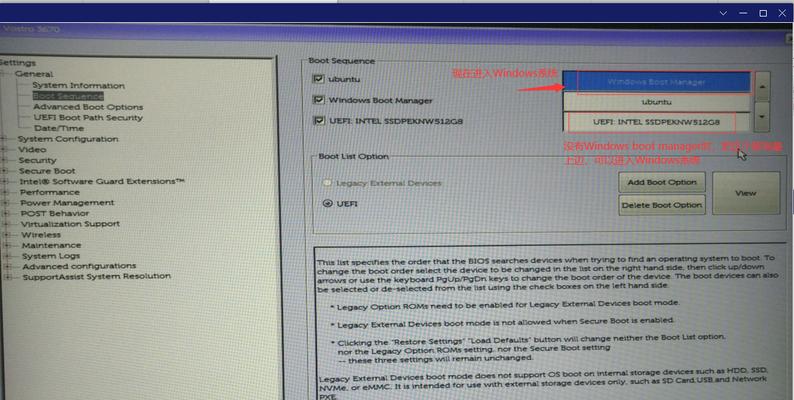
一、备份重要数据
在安装系统之前,我们首先需要备份重要数据,以防安装过程中数据丢失或损坏。
二、下载Windows10系统镜像
前往微软官网或其他可靠的下载站点,下载适用于您戴尔新台式机的Windows10系统镜像文件,并将其保存到U盘或光盘中。
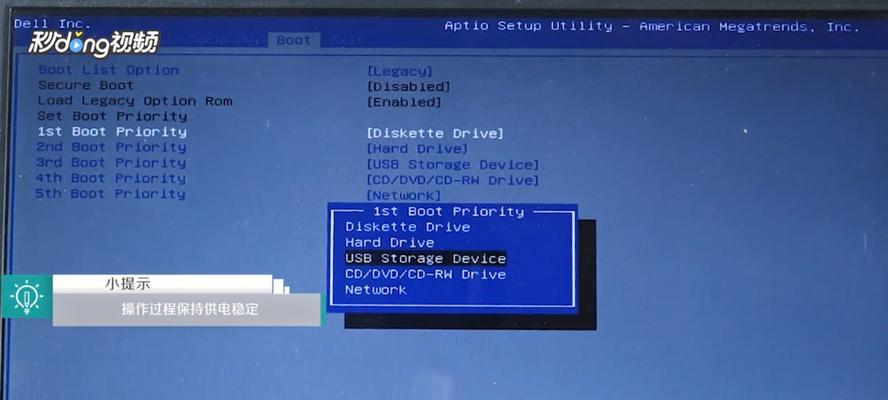
三、检查硬件兼容性
在安装系统之前,我们需要确保戴尔新台式机的硬件兼容性。查看戴尔官方网站或联系客服,确认您的电脑是否支持安装Windows10系统。
四、设置BIOS启动项
在安装系统之前,我们需要设置BIOS启动项,确保电脑能够从U盘或光盘启动。进入BIOS界面,将启动项调整为U盘或光盘,并保存设置。
五、插入安装媒介
将准备好的U盘或光盘插入戴尔新台式机,并重启电脑。电脑将自动从U盘或光盘启动,并进入Windows10安装界面。
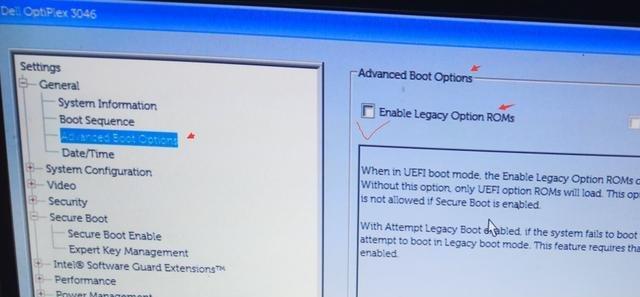
六、选择安装语言和区域设置
在安装界面上,选择您希望使用的语言和区域设置,并点击下一步。
七、点击“安装现在”
在安装界面上,点击“安装现在”按钮开始安装Windows10系统。
八、同意许可协议
阅读并同意微软的许可协议,然后点击下一步。
九、选择安装类型
在安装类型界面上,选择“自定义:仅安装Windows(高级)”。
十、选择安装位置
在安装界面上,选择您希望安装Windows10系统的磁盘,并点击下一步。
十一、等待系统安装
系统将开始安装,并自动重启电脑。耐心等待系统完成安装过程。
十二、设置个人信息
在系统设置界面上,根据提示输入个人信息,如用户名、密码等。
十三、更新系统和驱动程序
安装完成后,进入系统桌面,立即进行系统更新,并安装最新的驱动程序。
十四、安装常用软件
根据个人需求,安装常用软件,如浏览器、办公软件等。
十五、安全设置
确保您的系统安全,设置防火墙、杀毒软件等安全软件,以保护您的电脑和个人信息。
通过本文的教程,您已经学会如何在戴尔新台式机上成功安装Windows10系统。希望您能按照步骤操作,并注意事项,顺利完成安装,享受到全新Windows10系统带来的更好体验和功能。


